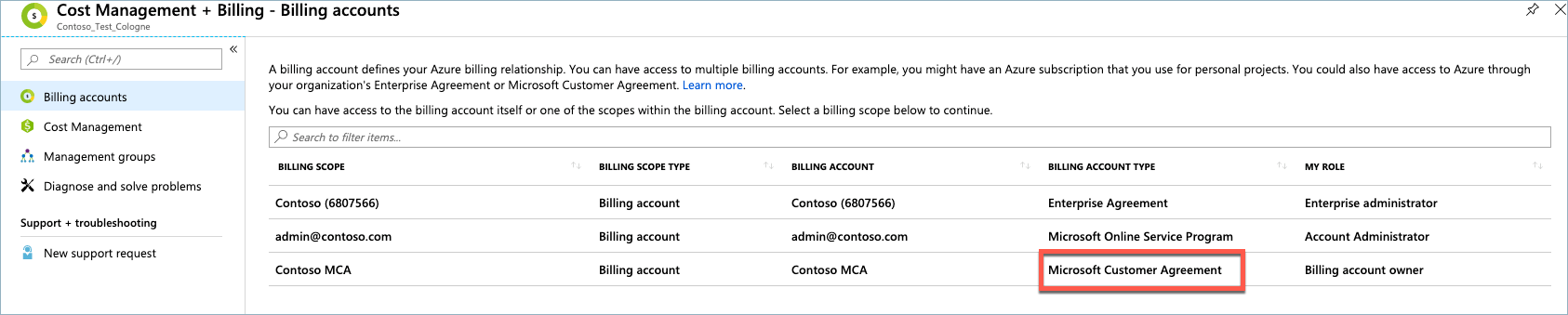Descripción de los gastos de servicios externos de Azure
Los servicios externos los publican proveedores de software de terceros en Azure Marketplace. Por ejemplo, SendGrid es un servicio externo que puede adquirir en Azure, pero que no está publicado por Microsoft. Algunos productos de Microsoft también se venden a través de Azure Marketplace.
Cómo se facturan los servicios externos
Si tiene un Contrato de cliente de Microsoft (MCA) o un contrato Microsoft Partner Agreement (MPA), los servicios de terceros se facturan con el resto de los servicios de Azure. Compruebe el tipo de cuenta de facturación para ver si tiene acceso a una MCA o MPA.
Si no tiene una MCA o una MPA, los servicios externos se facturan por separado de los servicios de Azure. Recibirá dos facturas por cada período de facturación: una por los servicios de Azure y otra por las compras de Marketplace.
Cada servicio externo tiene un modelo de facturación diferente. Algunos servicios se facturan según la modalidad de pago por uso, mientras que otros tienen cargos mensuales fijos.
No puede usar créditos mensuales gratuitos para los servicios externos. Si usa una suscripción de Azure que incluye créditos gratuitos, estos no se pueden aplicar a los cargos de los servicios externos. Cuando aprovisiona un nuevo servicio externo o un recurso, aparece una advertencia:

Gastos externos para clientes de EA
Los clientes de EA pueden ver los gastos de servicios externos en Azure Portal. Vaya al menú Uso y cargos para ver y descargar los cargos de Azure Marketplace.
Visualización y descarga de facturas de servicios externos
Si tiene un Contrato de cliente de Microsoft (MCA) o un contrato Microsoft Partner Agreement (MPA), los servicios de terceros se facturan con el resto de los servicios de Azure en una única factura. Compruebe el tipo de cuenta de facturación para ver si tiene acceso a una MCA o MPA. Si lo tiene, consulte Visualización y descarga de facturas en Azure Portal para ver los cargos de terceros.
Si no tiene MCA ni MPA, tendrá facturas separadas para los cargos de terceros.
Los cargos de Azure Marketplace se muestran en la moneda local.
Puede ver y descargar las facturas de Azure Marketplace en Azure Portal. Para ello, siga estos pasos:
Inicie sesión en Azure Portal.
Busque Administración de costos + facturación.
En el menú de la izquierda, seleccione Facturas.
En la lista desplegable de suscripciones, seleccione la que está asociada a los servicios de Marketplace.
Revise la columna Tipo en la lista de facturas. Si la factura es por un servicio de Marketplace, el tipo será Azure Marketplace y reservas.
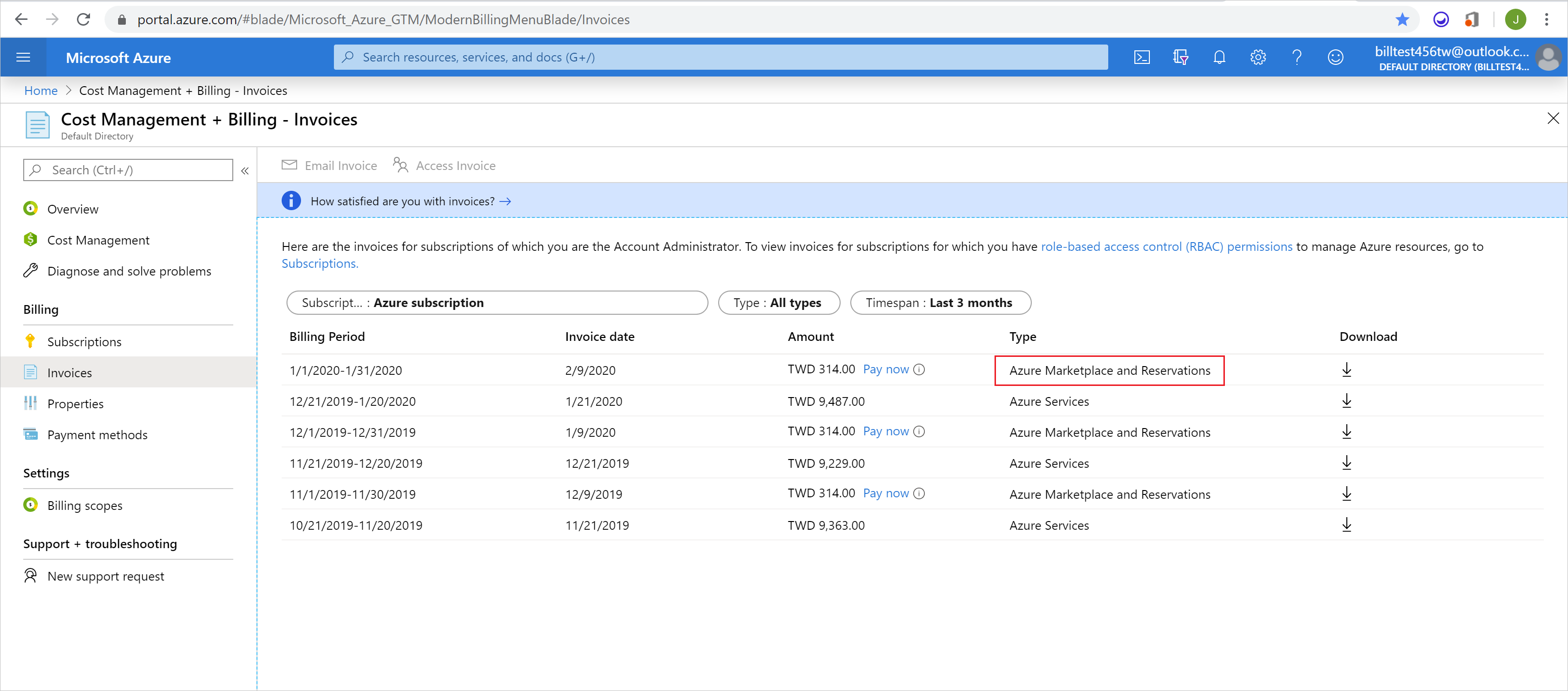
Para filtrar por tipo, de modo que solo vea las facturas de Azure Marketplace y reservas, seleccione el filtro Tipo. Luego, seleccione Azure Marketplace y reservas en el menú desplegable.
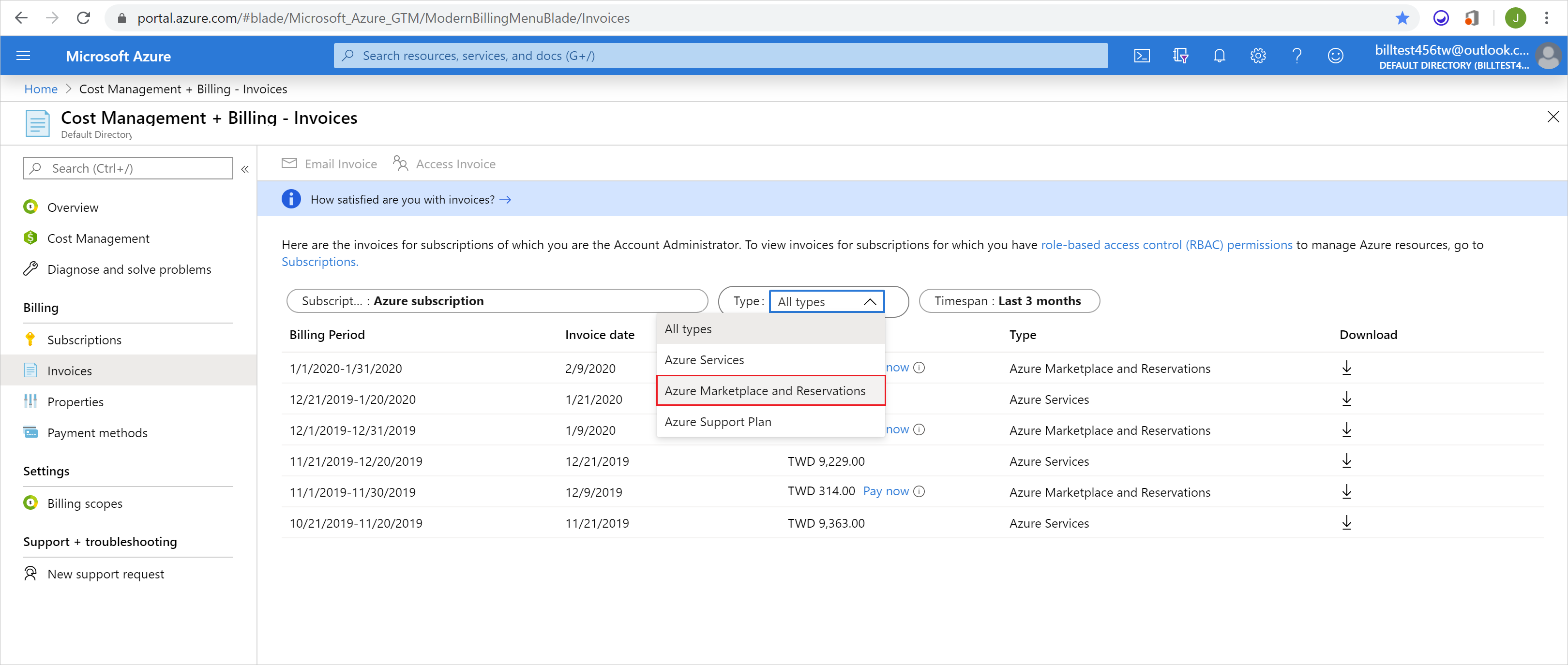
Seleccione el icono de descarga situado a la derecha de la factura que quiere descargar.
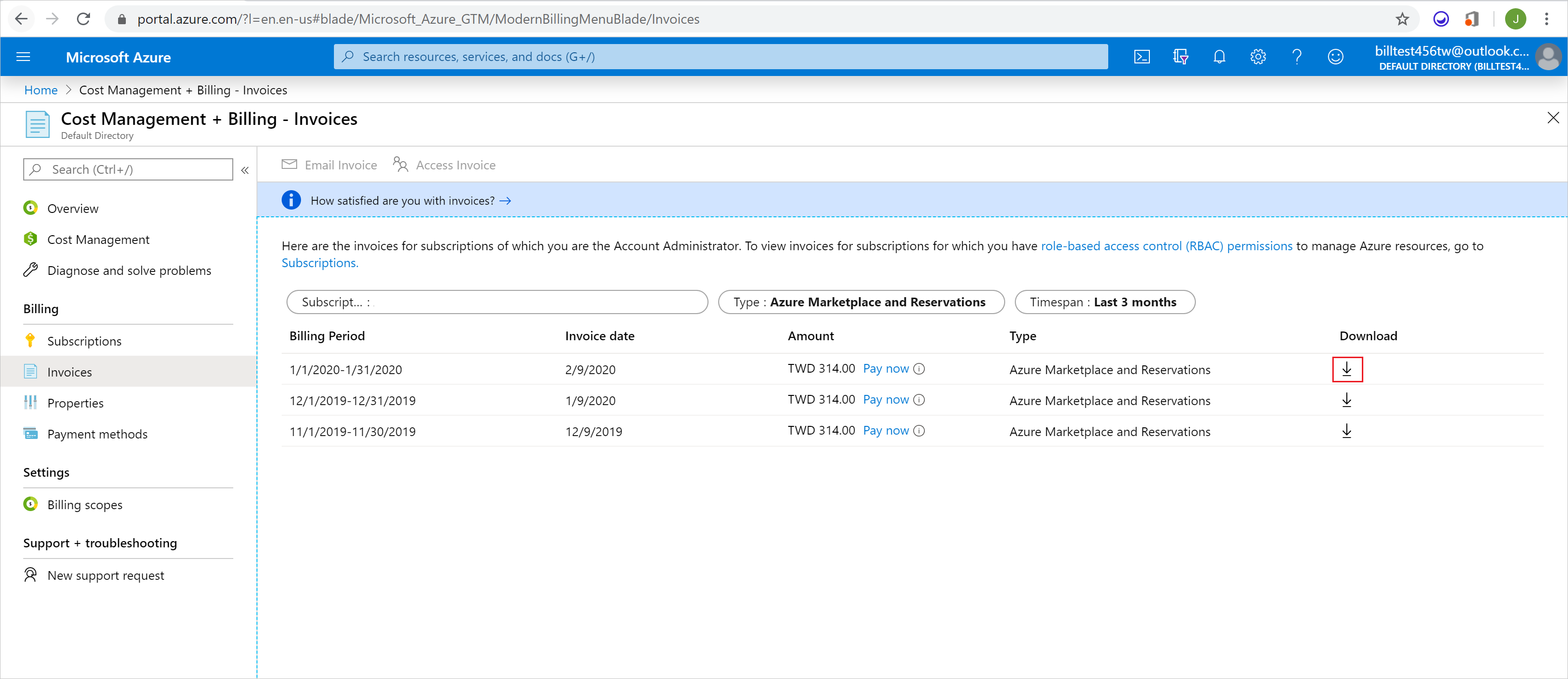
En Factura, seleccione el botón azul Descargar.
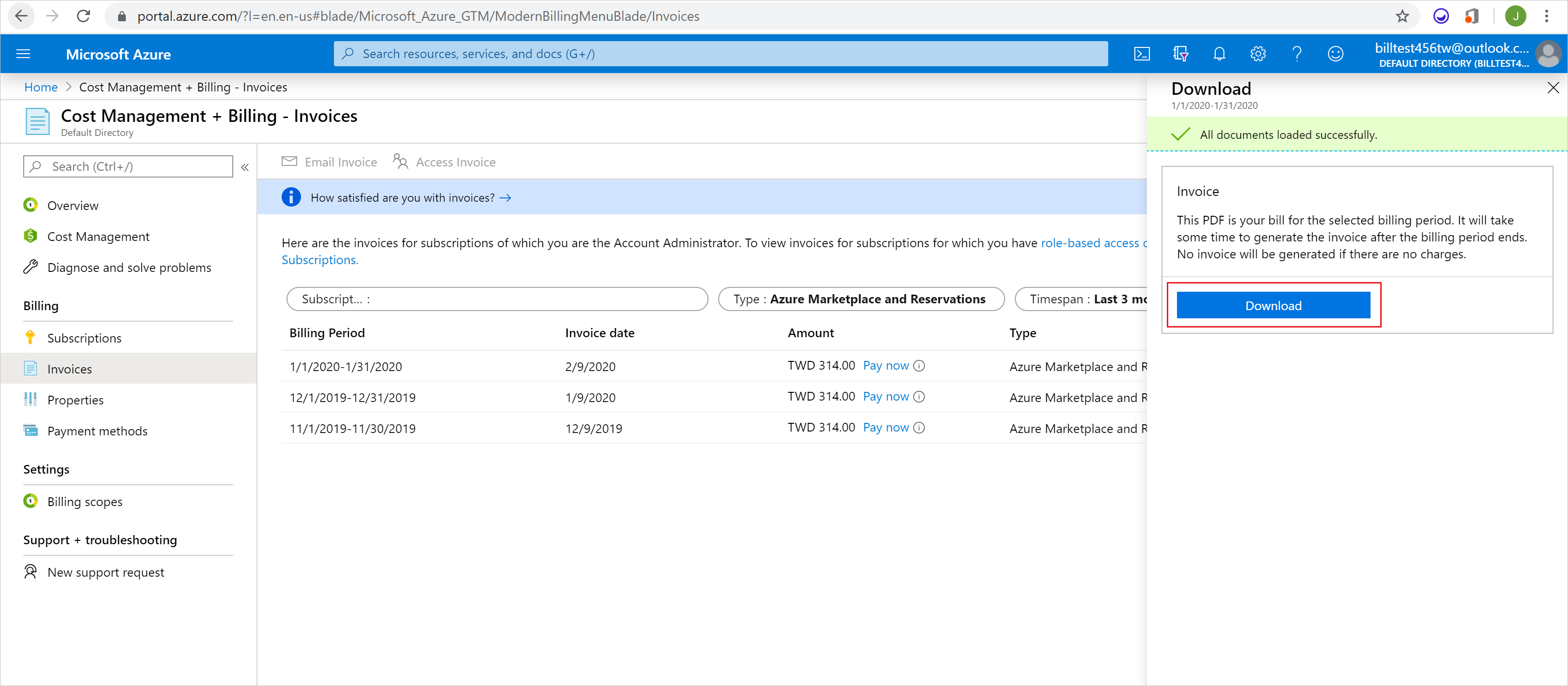
Pago por servicios externos en Azure Portal
Si tiene un Contrato de cliente de Microsoft (MCA) o un contrato Microsoft Partner Agreement (MPA), los servicios de terceros se facturan con el resto de los servicios de Azure. Compruebe el tipo de cuenta de facturación para ver si tiene acceso a una MCA o MPA. Si lo tiene, puede pagar la factura completa en Azure Portal siguiendo los pasos descritos en Cómo pagar la factura de Microsoft Azure.
Si no tiene una MCA o MPA, puede pagar las facturas de Marketplace en Azure Portal siguiendo estos pasos:
Siga los pasos de la sección anterior, Visualización y descarga de facturas de servicios externos para buscar las facturas de Marketplace.
Seleccione el vínculo azul Pagar ahora para la factura que quiere pagar.
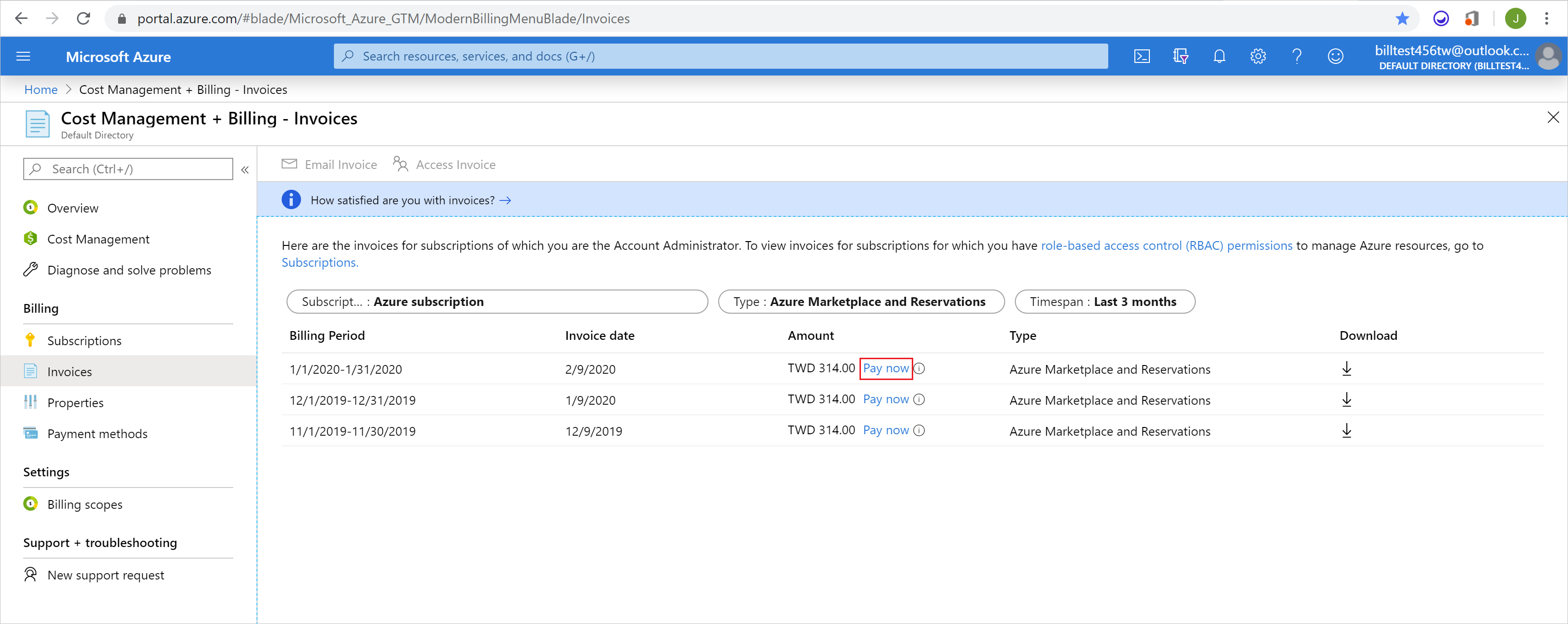
Nota:
Solo verá el vínculo Pagar ahora si el tipo de la factura es Azure Marketplace y reservas y el estado del pago de la factura es vencido.
En la nueva página, seleccione el vínculo azul Seleccionar método de pago.
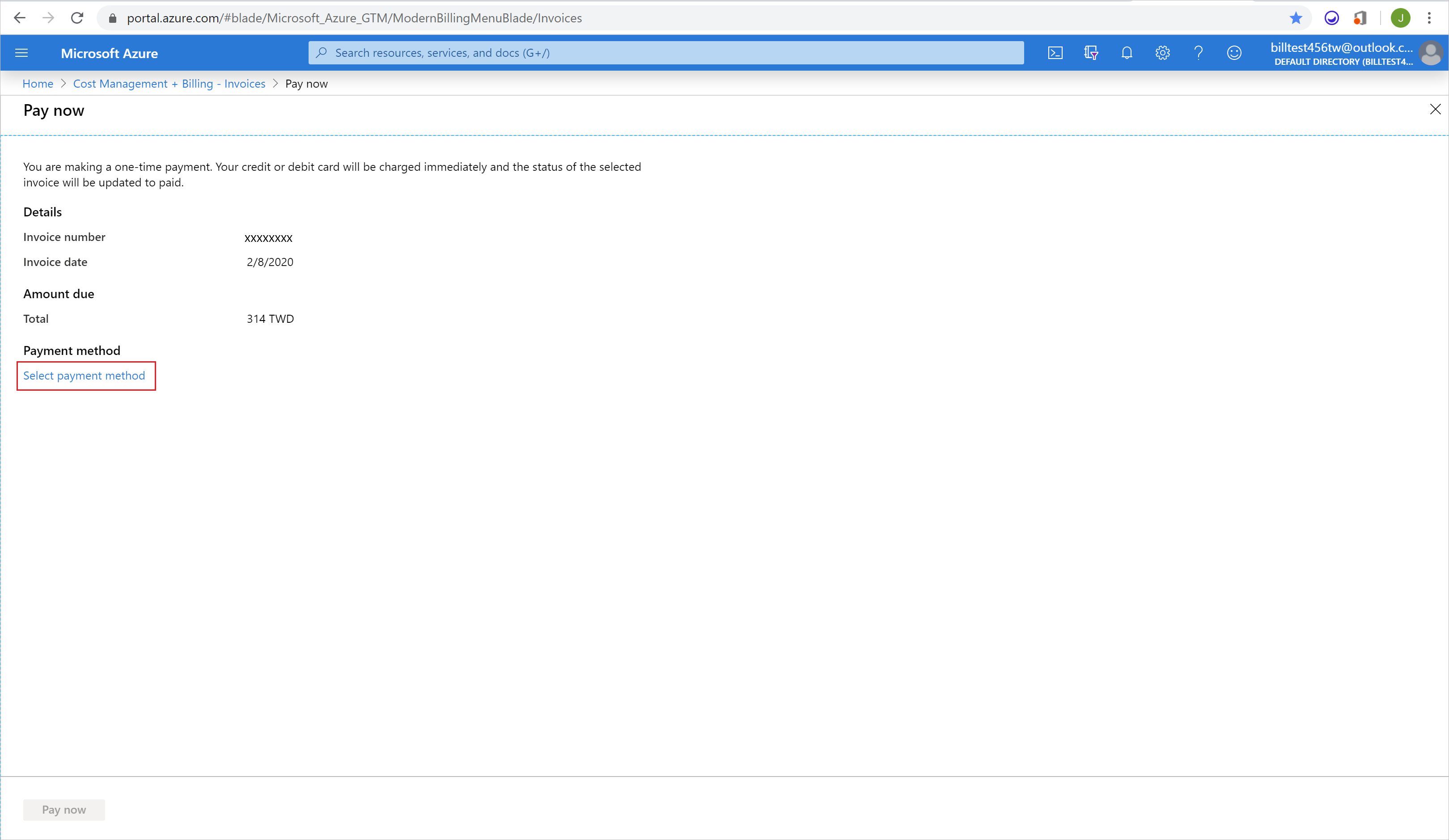
Después de elegir un método de pago, seleccione el botón azul Pagar ahora en la parte inferior izquierda de la página.
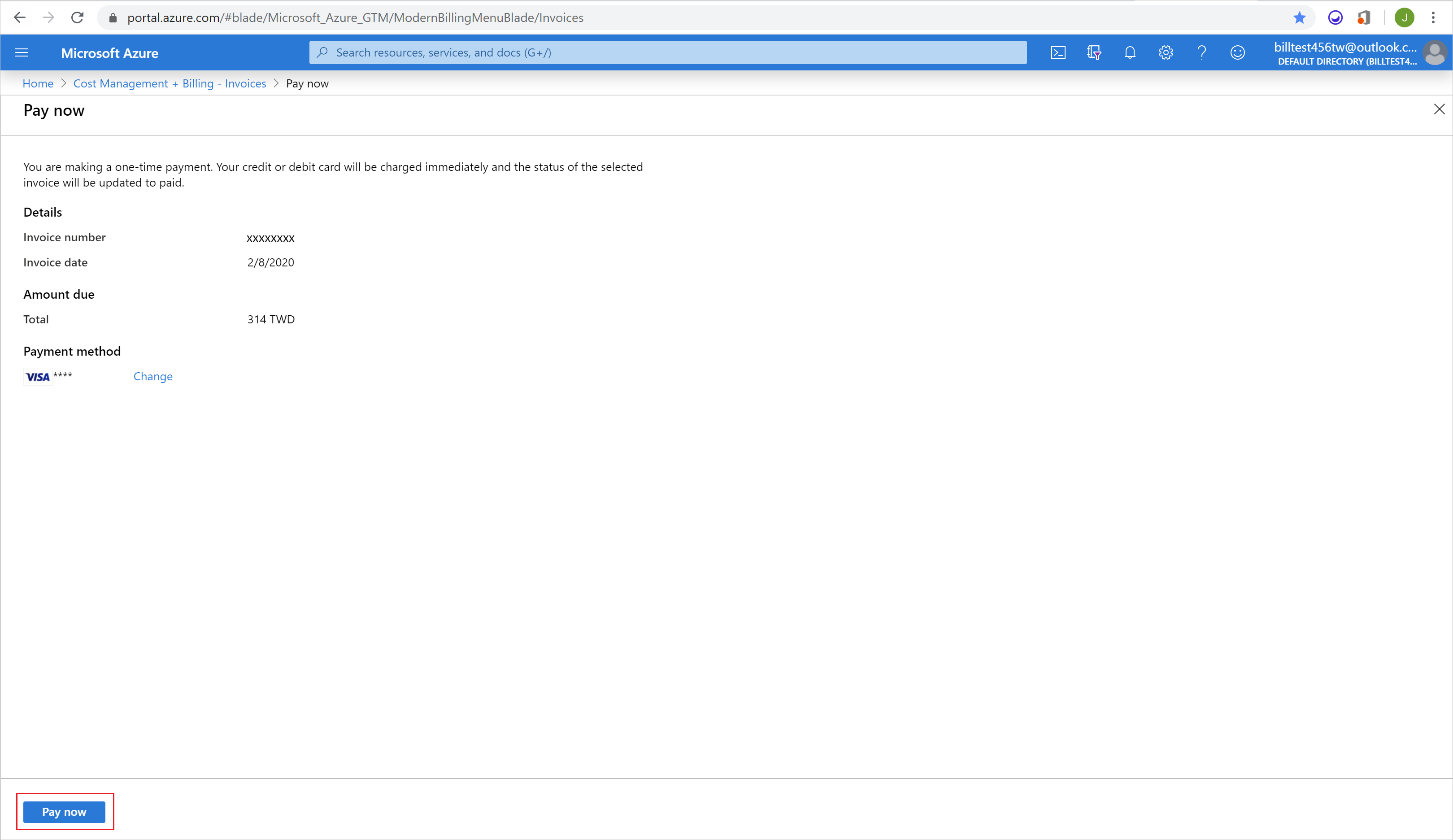
Cambio del pago predeterminado de servicios externos
Cuando compra un servicio externo, elige una suscripción de Azure para el recurso. El método de pago de la suscripción de Azure seleccionada se convierte en el método de pago del servicio externo. Para cambiar el método de pago de un servicio externo, debe cambiar el método de pago de la suscripción de Azure asociada a ese servicio externo. Siga estos pasos para saber a qué suscripción está asociado el perdido de servicio externo:
- Inicie sesión en Azure Portal.
- Seleccione Todos los recursos en el menú de navegación de la izquierda.
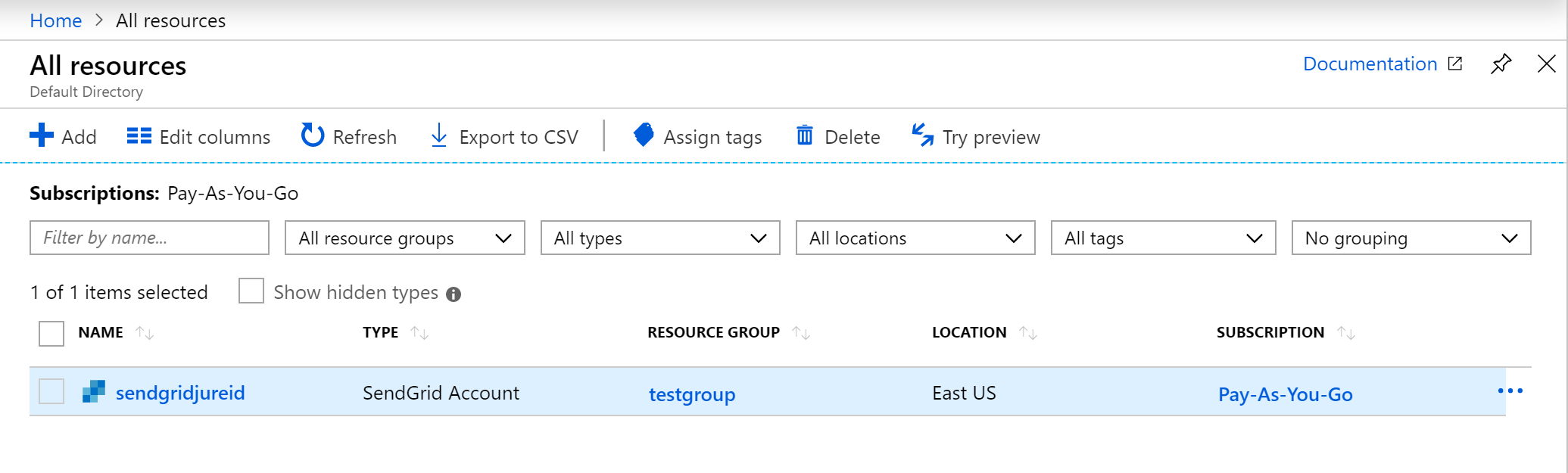
- Busque el servicio externo.
- Busque el nombre de la suscripción en la columna Suscripción.
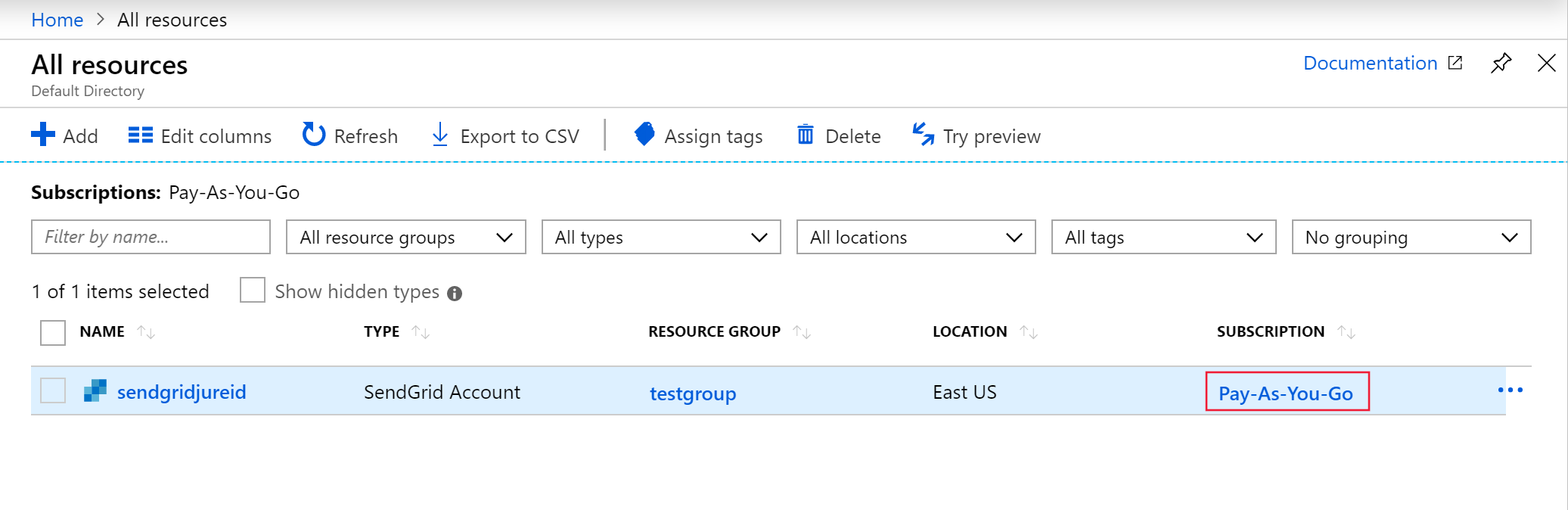
- Seleccione el nombre de la suscripción y actualice el método de pago activo.
Cancelación de un pedido de servicio externo
Si desea cancelar el pedido de servicio externo, debe eliminar el recurso en Azure Portal.
- Inicie sesión en Azure Portal.
- Seleccione Todos los recursos en el menú de navegación de la izquierda.
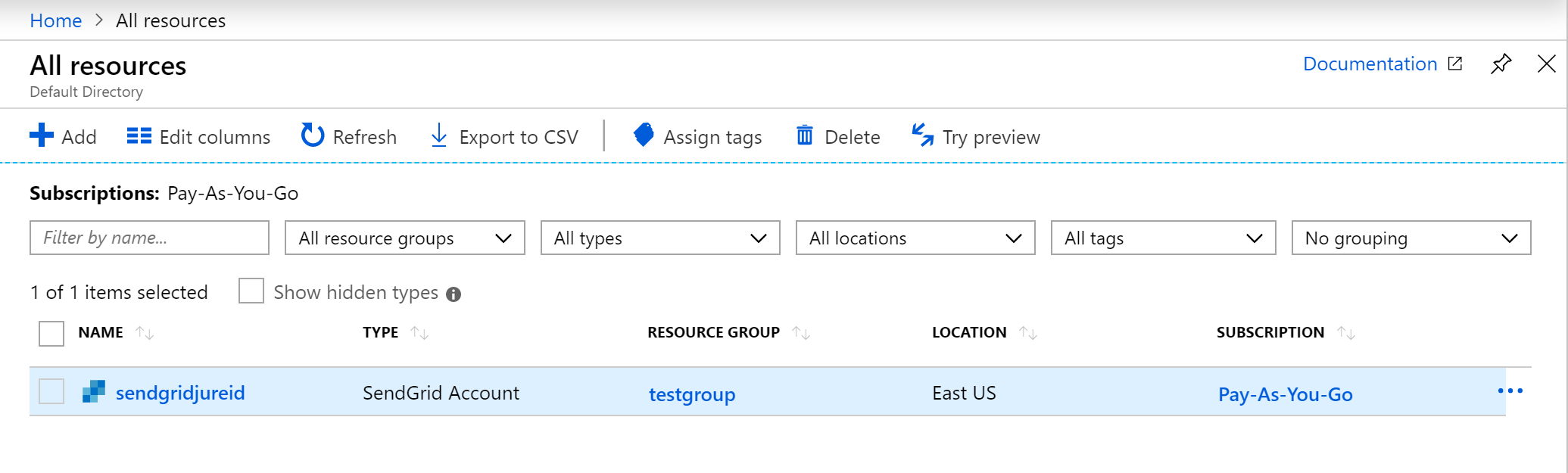
- Busque el servicio externo.
- Active la casilla junto al recurso que quiere eliminar.
- Seleccione Eliminar en la barra de comandos.
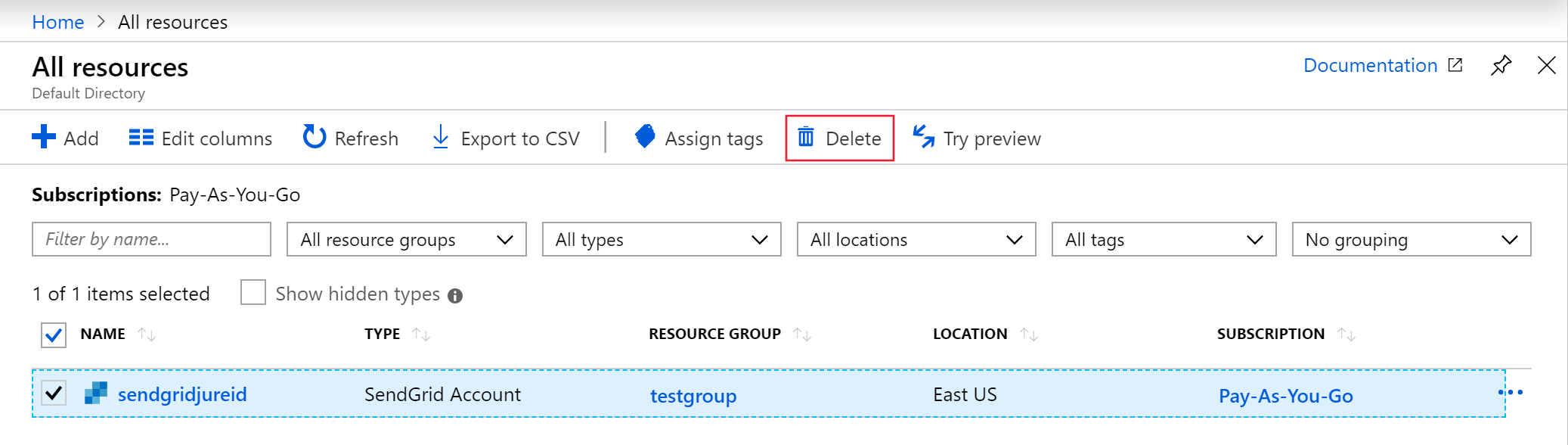
- Escriba "Sí" en la hoja de confirmación.
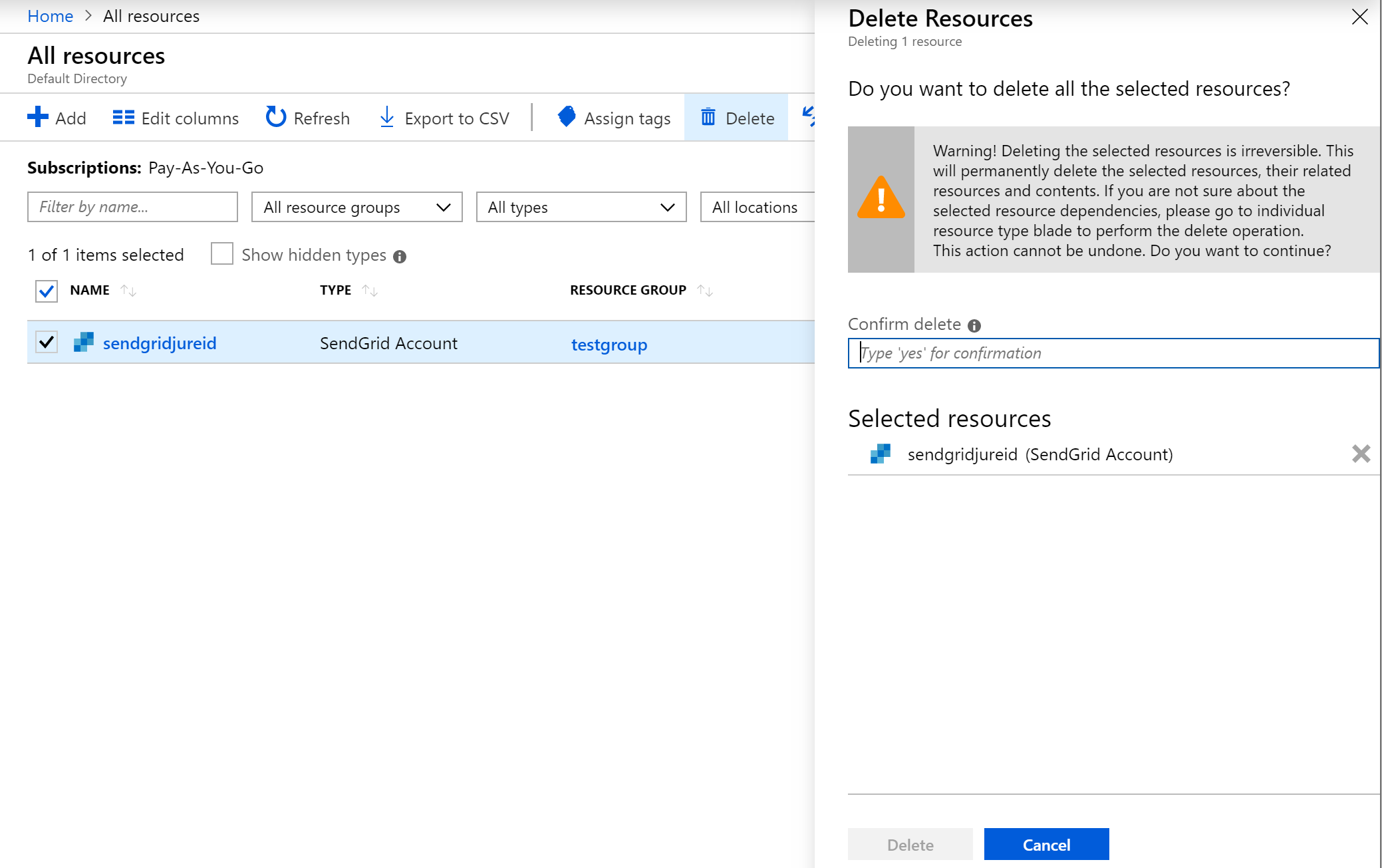
- Seleccione Eliminar.
Comprobación del tipo de cuenta de facturación
Compruebe el tipo de contrato para determinar si tienen acceso a una cuenta de facturación para un contrato de cliente de Microsoft.
Vaya a Azure Portal para comprobar el acceso a la cuenta de facturación. Busque y seleccione Administración de costos + facturación.

Si tiene acceso a un solo ámbito de facturación, seleccione Propiedades en el menú. Tiene acceso a una cuenta de facturación para un contrato de cliente de Microsoft si el tipo de cuenta de facturación es Contrato de cliente de Microsoft.
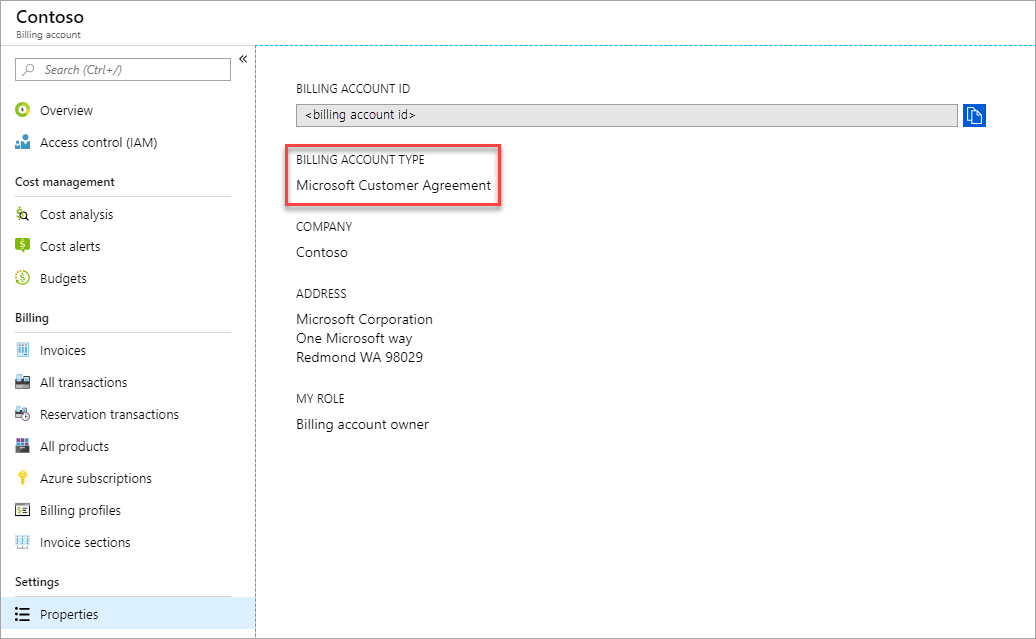
Si tiene acceso a varios ámbitos de facturación, compruebe el tipo en la columna de la cuenta de facturación. Tiene acceso a una cuenta de facturación para un contrato de cliente de Microsoft si el tipo de cuenta de facturación de los ámbitos es Contrato de cliente de Microsoft.
¿Necesita ayuda? Póngase en contacto con nosotros.
Si tiene alguna pregunta o necesita ayuda, cree una solicitud de soporte técnico.